Programmes pour convertir AIFF en MP3
Vous êtes intéressé à comprendre comment convertir AIFF en MP3 agissant à partir de votre ordinateur, à travers les dieux programmi dédié à l'objectif? Alors je vous suggère de prendre en considération les logiciels que vous trouvez rapportés ci-dessous : il y a les deux pour Windows que, pour MacOS e Linux, et ils sont tous très faciles à utiliser. Essayez-les maintenant !
Gratuit : ac (Windows / macOS / Linux)
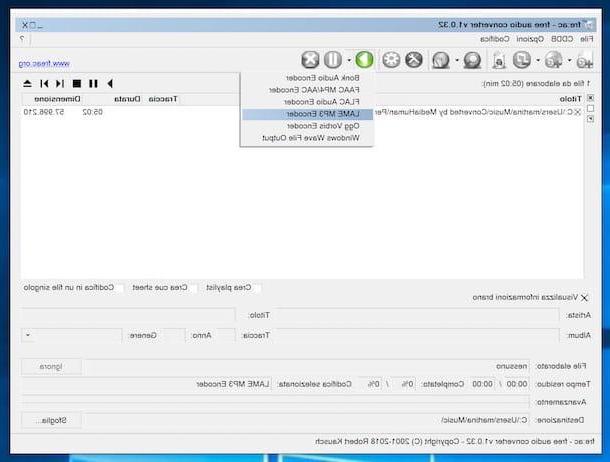
La première application que je vous recommande d'utiliser pour effectuer l'opération couverte par ce tutoriel s'appelle Fre: ac. Il est gratuit, open source et combine une interface utilisateur très facile à utiliser avec des fonctions avancées qui vous permettent de convertir ensemble tous les principaux formats de fichiers audio. Il est disponible pour Windows, macOS et Linux.
Pour télécharger Fre: ac sur votre PC, connectez-vous sur le site du programme et cliquez sur le lien Télécharger présent dans la barre latérale à gauche, puis sélectionnez le lien Installateur auto-extractible : freac-xxxx.exe (si vous utilisez Windows) ou que Image binaire .dmg : freac-xx-alpha-xxxxxxxxx-macosx.dmg (si vous utilisez macOS).
Une fois le téléchargement terminé, si vous utilisez Windows, ouvrez le fichier .exe obtenu et, dans la fenêtre qui s'affiche sur le bureau, appuyez sur les boutons Oui e Avanti, puis cliquez à nouveau sur le bouton Oui, ainsi de suite Avanti (quatre fois de suite) et terminer la configuration en appuyant sur le bouton Fins. Ensuite, lancez le programme en double-cliquant sur son lien qui a été ajouté au bureau.
Si vous utilisez MacOS, ouvrez le paquet .dmg téléchargé et faites glisser leIcône gratuite : ac (celui avec le logo du programme) dans le dossier applications De l'ordinateur. Puis faites un clic droit dessus et choisissez l'élément Avri à partir du menu qui apparaît, de manière à contourner les limitations imposées par Apple aux applications de développeurs non certifiés (opération qui ne doit être effectuée qu'au premier démarrage).
Une fois la fenêtre principale de Fre:ac affichée, faites glisser sur les morceaux AIFF à convertir, ou ajoutez-les "manuellement" en cliquant sur le bouton avec la feuille vierge et le symbole [+] qui se trouve en haut à gauche.
Par conséquent, il indique le dossier dans lequel enregistrer les chansons après la conversion, en cliquant sur le bouton Pâte feuilletée situé en bas à droite, et lancez la transformation des fichiers en appuyant sur freccia placé à côté du bouton de lecture vert et en sélectionnant l'article Lames d'encodeur MP3 présent dans le menu qui s'ouvre.
Si vous souhaitez régler le niveau de qualité des fichiers MP3 à obtenir, cliquez sur l'icône clé en haut, sélectionnez l'élément Lick MP3 Encoder dans le menu déroulant de l'onglet Encodeurs (dans la fenêtre qui s'ouvre) et appuyez sur le bouton ensemble. Je recommande : ne touchez ces paramètres que si vous savez où vous mettez les mains (en tout cas, sachez que, pour le débit, 192kbps est le seuil minimum pour obtenir un son de bonne qualité, 320kbps le choix idéal si vous ne voulez pas accepter trop de compromis).
iTunes (macOS/Windows)
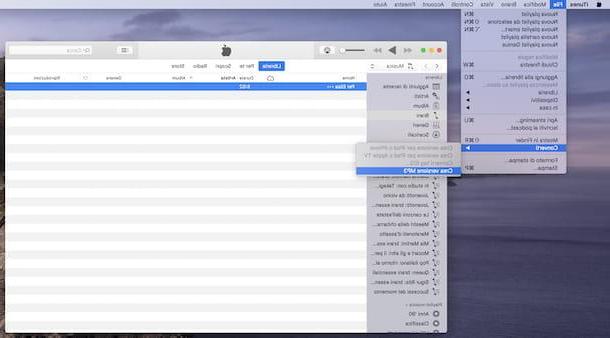
Il est pratiquement impossible de ne pas mentionner le nom de iTunes lorsqu'il s'agit de convertir AIFF en MP3, considérant que le premier est un format développé par Apple et que le logiciel en question, totalement gratuit, est le lecteur par défaut pour les ordinateurs de la "pomme mordue", ainsi que l'outil par lequel gérer l'iPhone, l'iPad et l'iPod. iTunes est inclus « standard » avec macOS et est disponible en téléchargement gratuit sur Windows.
Pour l'utiliser, si vous utilisez un Mac, démarrez-le en cliquant sur le icône (celui avec le fond blanc et la note de musique multicolore) présent dans le Launchpad. Si, par contre, vous utilisez Windows, vous devez d'abord télécharger le programme et suivre la procédure d'installation relative.
Si tu utilises fenêtres 10, puis accédez à la section correspondante du Microsoft Store et appuyez sur les boutons Ottieni e Avri. Si vous utilisez Windows 8.1 ou une version antérieure du système d'exploitation MicrosoftAu lieu de cela, allez sur le site Web d'Apple, cliquez sur le bouton Télécharger 64 bits (ou sélectionnez le lien Téléchargez l'application d'ici, si vous utilisez Windows 32 bits) et procédez à l'installation, comme je l'ai expliqué en détail dans mon guide sur l'installation d'iTunes.
Une fois que la fenêtre iTunes apparaît à l'écran, cliquez sur l'élément Pref Renze présent dans le menu iTunes (sur macOS) ou que Modification (sous Windows), en haut à gauche. Dans la fenêtre supplémentaire qui s'ouvre à l'écran, cliquez sur le bouton Importer les configurations que tu trouves dans la carte Général, sélectionnez Encodeur MP3 dans le menu déroulant Importer à l'aide et ajustez, si vous le souhaitez, la qualité audio du fichier de sortie à l'aide du menu adjacent (je recommande toujours 192kbps o 320kbps). Enfin, confirmez les modifications apportées en appuyant sur le bouton OK par due volte consécutive.
Désormais, si les morceaux AIFF à convertir sont déjà présents dans la bibliothèque iTunes, vous pouvez passer directement à la lecture du paragraphe suivant. Sinon, rendez-vous dans la rubrique Musique de l'application en sélectionnant cette dernière dans le menu déroulant en haut à droite, sélectionnez l'élément bibliothèque que tu trouves en haut, que chansons sur la gauche et faites glisser les fichiers audio dans la fenêtre du programme.
Maintenant, vous devez sélectionner toutes les chansons qui vous intéressent en maintenant la touche enfoncée cmd (sur macOS) ou Ctrl (sous Windows) et en cliquant dessus avec la souris, puis il faut appuyer sur le menu Déposez le, situé en haut à gauche, et sélectionnez les éléments Convertir e Créer une version MP3 de ce dernier.
Attendez donc que la procédure de conversion soit terminée, puis sélectionnez les chansons converties en MP3 et, très simplement, faites-les glisser hors de la fenêtre iTunes, en les déposant à l'endroit où vous souhaitez les enregistrer.
Si dans votre bibliothèque iTunes vous n'arrivez plus à distinguer les morceaux MP3 de ceux au format AIFF, car ils portent le même nom, je vous informe que vous pouvez facilement y remédier en consultant les propriétés du fichier : pour cela, faites un clic droit sur chaque chanson, sélectionnez la voix Informations de suivi dans le menu contextuel et allez dans l'onglet Déposez le de la nouvelle fenêtre qui s'affiche : vous pourrez y obtenir les informations dont vous avez besoin.
Convertisseur audio MediaHuman (Windows / macOS)
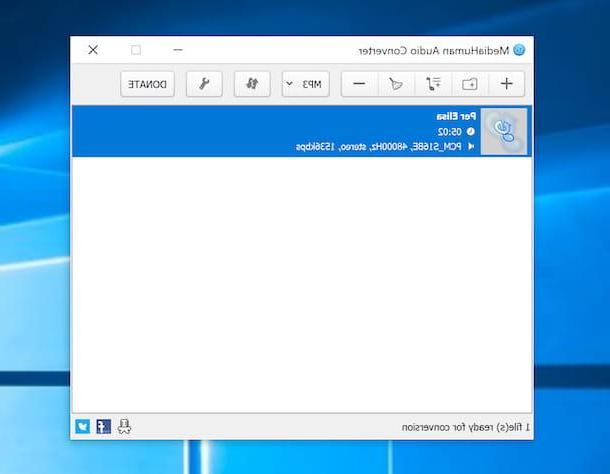
Dans le cas malheureux où vous rencontrez des problèmes pour convertir AIFF en MP3 avec les ressources que je vous ai déjà signalées, vous pouvez contacter MediaHuman Audio Converter: un autre convertisseur gratuit très puissant et facile à utiliser qui peut "digérer" tous les principaux formats de fichiers audio. Il est disponible pour Windows et macOS.
Pour télécharger MediaHuman Audio Converter sur votre ordinateur, connectez-vous à son site officiel et cliquez sur le bouton avec le logo du système d'exploitation vous utilisez, en bas à gauche.
Téléchargement terminé, si vous employez Windows, ouvrez le fichier .exe obtenu et cliquez sur le bouton Oui, dans la fenêtre qui s'affiche à l'écran. Après avoir fait cela, sélectionnez l'élément J'accepte les termes du contrat de licence et terminer la configuration en appuyant sur les boutons Avanti (quatre fois consécutives), Installer e Fins.
Su MacOSAu lieu de cela, ouvrez le paquet .dmg obtenu et faites glisser leicône de programme (celui avec le Logo MediaHuman Audio Converter) dans le dossier applications Mac. Ensuite, faites un clic droit dessus et sélectionnez l'entrée Avri à partir du menu qui vous est présenté, de manière à démarrer l'application en contournant toutefois les limitations imposées par Apple aux applications de développeurs non certifiés (opération qui ne doit être effectuée qu'au premier démarrage).
Maintenant que, quel que soit le système d'exploitation utilisé, vous voyez la fenêtre MediaHuman Audio Converter à l'écran, faites glisser et déposez vos fichiers AIFF dessus, ou sélectionnez-les "manuellement" en appuyant sur le bouton [+] situé en haut. Après avoir fait cela, cliquez sur le bouton pour le choix du format de sortie qui se trouve en haut et, dans la nouvelle fenêtre qui s'ouvre, sélectionnez l'option MP3 dans le menu déroulant situé à gauche. Si vous le souhaitez, avec le menu déroulant à droite, vous pouvez également ajuster la qualité des fichiers de sortie (par ex. Kbps 320, Kbps 256 etc.).
Pour conclure, cliquez d'abord sur Fermer, puis sur l'icône de deux flèches qui se trouve en haut à droite et attendez la fin de la conversion. Par défaut, les fichiers seront enregistrés dans le dossier Musique. Si vous le souhaitez, vous pouvez modifier ce comportement en cliquant sur le bouton avec le clé placé en haut, aller à l'onglet Sortie de la fenêtre qui s'ouvre, en appuyant sur le bouton [...] présent à la section Dossier de sortie et en choisissant le dossier que vous préférez.
Comment convertir AIFF en MP3 en ligne
Vous ne voulez pas ou ne pouvez pas télécharger de nouveaux programmes sur votre ordinateur et aimeriez savoir s'il existe des outils pour convertir AIFF en MP3 en ligne, directement depuis le navigateur ? La réponse est oui : essayez immédiatement les ressources que vous trouvez ci-dessous.
Convertir en ligne
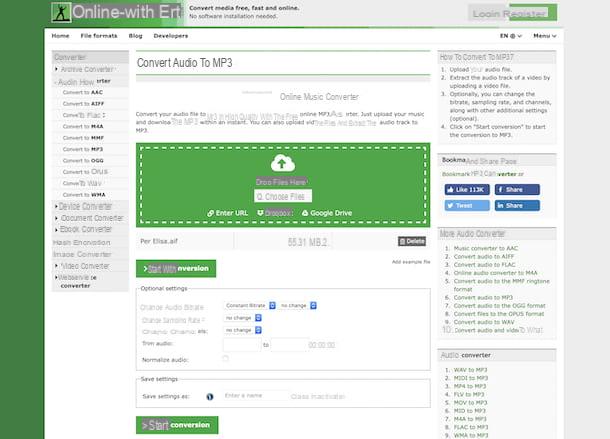
Le premier parmi les services en ligne utiles pour convertir AIFF en MP3 que je veux vous suggérer d'essayer est Convertir en ligne: c'est un site Internet qui offre à ses utilisateurs de nombreux outils pour convertir de nombreux types de fichiers différents, y compris des fichiers audio. C'est gratuit, ne nécessite aucune inscription, et c'est aussi assez intuitif.
Pour utiliser Online Convert, connectez-vous à la page du site dédiée à la conversion en MP3 et faites glisser vers rectangle vert en haut, le fichier AIFF que vous souhaitez convertir. Alternativement, vous pouvez sélectionner la chanson "manuellement" en appuyant sur le bouton Choisir le fichier, ou vous pouvez le prendre sur Internet, depuis votre compte Google Drive, à partir de ce Dropbox ou en fournissant leURL, en cliquant sur les liens appropriés.
Ensuite, si vous le jugez bon, utilisez le menu déroulant Modifier le débit binaire audio pour régler la qualité du fichier de sortie, à partir des menus à côté des éléments Modifier le taux d'échantillonnage e Changer les canaux audio pour apporter d'autres modifications au fichier de sortie et aux autres éléments ci-dessous pour couper la chanson et normaliser son audio. Ensuite, cliquez sur le bouton Convertir un fichier, pour lancer la conversion.
A la fin de la procédure, le téléchargement du fichier audio converti démarrera automatiquement. Si cela ne se produit pas, vous pouvez le forcer en cliquant sur le bouton Télécharger, qui entre-temps aurait dû apparaître à l'écran.
Media.io
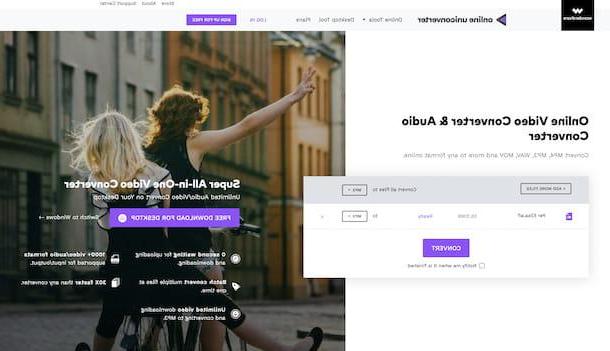
Une autre ressource que je vous suggère d'essayer, pour convertir des fichiers AIFF en MP3 à partir du navigateur, est Media.io. Il est gratuit et permet d'intervenir sur tous les principaux formats audio de la place. Il est très facile à utiliser et possède également une interface utilisateur très bien conçue.
Pour l'utiliser, accédez à sa page principale et faites glisser sur les fichiers AIFF que vous souhaitez convertir. Alternativement, sélectionnez les fichiers "manuellement" en cliquant sur le bouton [+].
Ensuite, cliquez sur le menu déroulant que vous trouvez à côté de l'élément à, sous le nom du fichier, sélectionnez l'onglet Audio dans la case qui s'ouvre et choisissez l'option MP3. Si vous avez déjà téléchargé plusieurs fichiers, vous pouvez définir le format pour tous en même temps MP3 en le sélectionnant dans le menu à côté de l'élément Convertir tous les fichiers en.
Enfin, cliquez sur le bouton Convertir situé en bas et attend la fin de la conversion. Après cela, vous pouvez télécharger localement les chansons MP3 obtenues en cliquant sur le bouton Tout télécharger.
Application pour convertir AIFF en MP3
Et du côté smartphone et tablette ? Il y a app grâce à qui convertir AIFF en MP3 sans avoir à passer par le PC ? Oui bien sûr! Pour savoir lesquels, tant en ce qui concerne Android que iOS, continuer la lecture.
Convertisseur multimédia (Android)
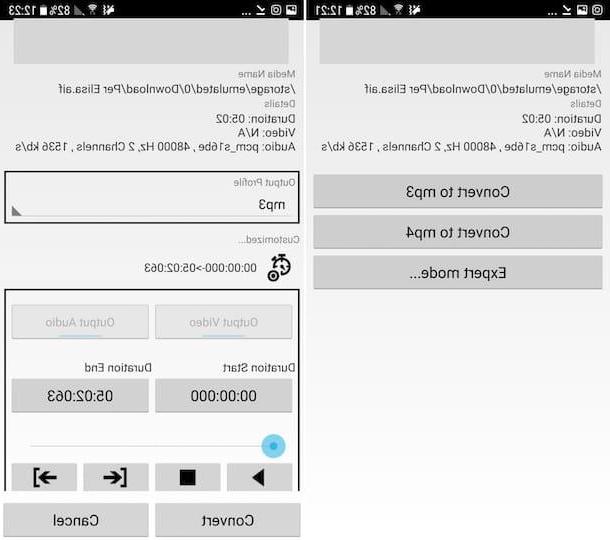
Si vous utilisez un smartphone ou une tablette Android, je vous recommande fortement d'envisager d'utiliser Media Converter, une application gratuite et très simple à utiliser qui vous permet de convertir des fichiers vidéo et audio vers et depuis pratiquement n'importe quel format. Il vous permet également de définir le débit binaire, l'échantillonnage et d'autres paramètres, le tout sans frais.
Pour le télécharger sur votre appareil, accédez à la section correspondante du Play Store et appuyez sur le bouton Installer. Ensuite, lancez l'application en appuyant sur le bouton Avri apparaissait à l'écran, ou en sélectionnant le icône (celui avec le logo de l'application) qui vient d'être ajouté au tiroir (l'écran Android où toutes les applications sont regroupées).
Maintenant que vous voyez l'écran principal de Media Converter, sélectionnez le fichier AIFF sur votre appareil que vous souhaitez convertir, en utilisant le gestionnaire de fichiers disponible à l'écran, appuyez sur le bouton Convertir en mp3 et attendez que la procédure de conversion démarre et se termine. Par défaut, le fichier final est enregistré au même emplacement que le fichier d'origine.
Si avant de commencer la conversion, vous avez l'intention de personnaliser les paramètres du fichier de sortie, appuyez sur le bouton Mode expert, sélectionnez mp3 dans le menu déroulant Profil de sortie et effectue toutes les personnalisations nécessaires en termes de durée, de qualité, etc., en utilisant les différentes options disponibles. Enfin, cliquez sur le bouton Convertir.
Le convertisseur audio (iOS)
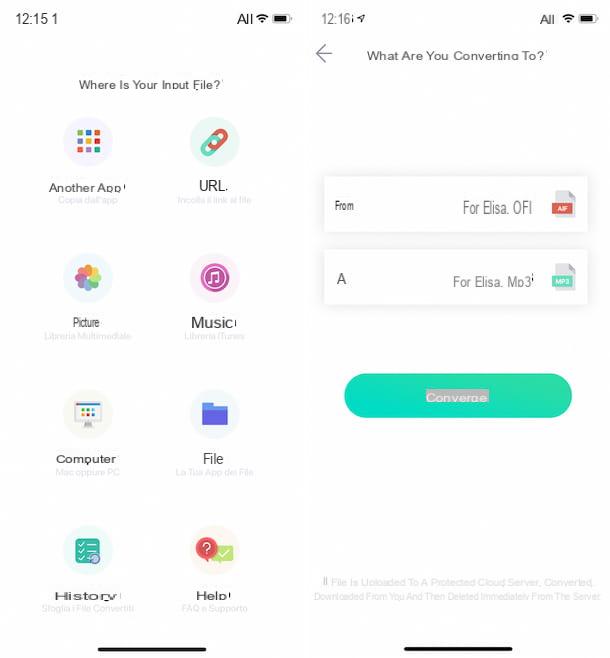
Si vous utilisez un appareil iOS, vous pouvez convertir une chanson AIFF en MP3 avec l'application Le convertisseur audio: c'est une application gratuite et très simple d'utilisation qui permet de convertir tous les formats de fichiers audio les plus courants.
A noter que les chansons sont traitées sur les serveurs de l'entreprise mais, une fois la conversion terminée, elles sont instantanément supprimées. Une autre chose à prendre en compte est le fait que l'application est gratuite, mais que pour intervenir sur des fichiers pesant plus de 5 Mo, vous devez déverrouiller sa version Premium, via des achats in-app (au prix de 5,49 euros le tantum).
Ceci dit, pour télécharger l'application sur votre appareil, rendez-vous dans la rubrique correspondante de l'App Store, appuyez sur le bouton Obtenir/Installer et autorise le téléchargement en utilisant Identifiant du visage, toucher ID o Mot de passe Identifiant Apple. Cliquez ensuite sur le bouton Avri est apparu à l'écran ou sélectionnez celui qui vous convient icône (celui avec le logo) qui vient d'être ajouté à l'écran d'accueil, pour démarrer l'application.
À ce stade, sélectionnez l'emplacement où se trouve la chanson au format AIFF que vous souhaitez convertir (depuis une autre application, depuis l'URL, depuis la bibliothèque iTunes, depuis l'ordinateur ou depuis l'application Fichier), en appuyant sur le bouton bouton correspondant, et sélectionnez le filet.
Enfin, sélectionnez l'option Audio MP3 (.mp3) dans le menu déroulant A et appuyez sur le bouton Convertir qui se trouve en bas. A la fin de la procédure de conversion, choisissez l'emplacement dans lequel enregistrer le fichier MP3 obtenu en appuyant sur le bouton Ouvrir dans. Sinon, cliquez sur le bouton Partager sur les médias sociaux pour les partager via WhatsApp, Messenger etc.
Comment convertir AIFF en MP3

























